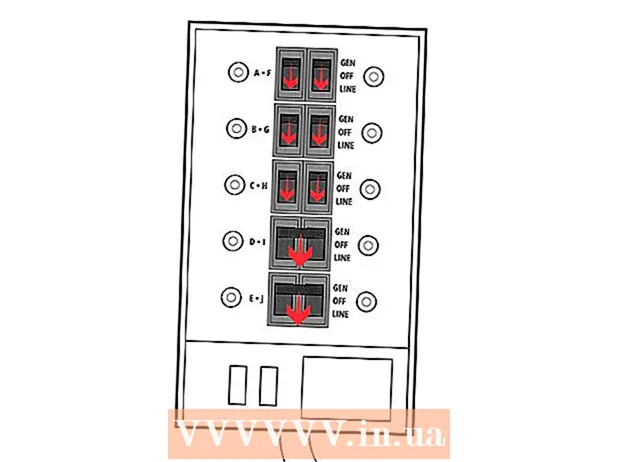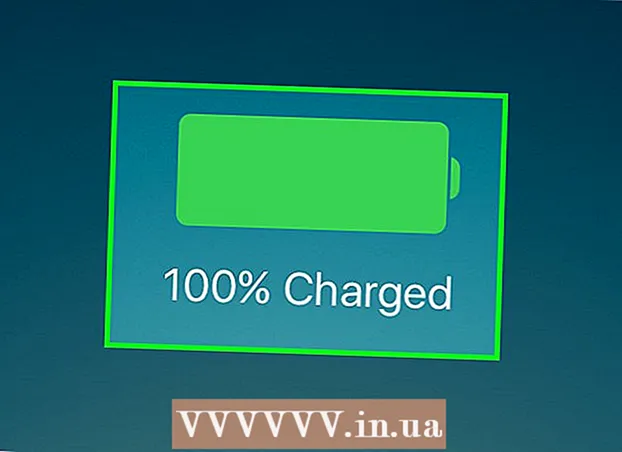நூலாசிரியர்:
Monica Porter
உருவாக்கிய தேதி:
16 மார்ச் 2021
புதுப்பிப்பு தேதி:
1 ஜூலை 2024

உள்ளடக்கம்
இது உங்கள் ஐபோனில் காட்டப்படும் பயன்பாட்டு ஐகான்களை மாற்ற வழிகாட்டும் ஒரு கட்டுரை. இதைச் செய்ய, நீங்கள் ஆப் ஸ்டோரிலிருந்து ஒரு பயன்பாட்டைப் பதிவிறக்க வேண்டும். பயன்பாட்டின் ஐகானை மாற்ற நீங்கள் ஒரு ஜெயில்பிரோகன் தொலைபேசியைப் பயன்படுத்தலாம், ஆனால் ஜெயில்பிரேக்கிங் உங்களை உத்தரவாதத்திலிருந்து விலக்கும்.
படிகள்
3 இன் முறை 1: "சின்னமான" பயன்பாட்டைப் பயன்படுத்தவும்
சாம்பல் பின்னணியில் நீல மூலைவிட்ட கோடுகளுடன் சின்னத்தைத் திறக்கவும். முதலில், உங்களிடம் பயன்பாடு இல்லையென்றால், Store 2.99 க்கு (சுமார் 70,000 VND) ஆப் ஸ்டோரிலிருந்து சின்னத்தை பதிவிறக்கம் செய்ய வேண்டும்.
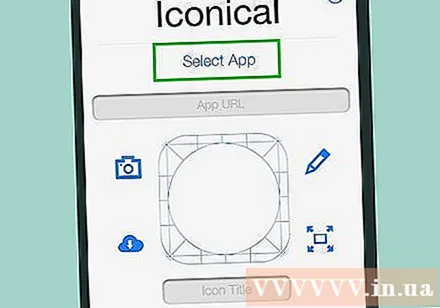
தொடவும் பயன்பாட்டைத் தேர்ந்தெடுக்கவும் (பயன்பாட்டைத் தேர்ந்தெடுக்கவும்) திரையின் மேற்பகுதிக்கு அருகில் உள்ளது.
நீங்கள் ஐகானை மாற்ற விரும்பும் பயன்பாட்டில் தட்டவும். இது தேர்ந்தெடுக்கப்பட்ட பயன்பாட்டிற்கான பின்வரும் விருப்பங்களுடன் பக்கத்தைத் திறக்கும்:
- கேமரா ஐகான் இந்த விருப்பத்தின் மூலம், உங்கள் ஐபோனின் கேமரா ரோலில் இருந்து புகைப்படம் எடுக்கலாம் அல்லது புகைப்படத்தை பதிவேற்றலாம்.
- பென்சில் ஐகான் - பயன்பாட்டு ஐகான்களை வரைய உங்களுக்கு அனுமதி உண்டு.
- அளவை ஐகான் இந்த விருப்பம் பயன்பாட்டு ஐகானின் கீழ்-வலது மூலையில் உள்ளது, இது பயன்பாட்டு ஐகானை செதுக்க அல்லது பெரிதாக்க உங்களை அனுமதிக்கிறது.
- திரையின் மேற்பகுதிக்கு அருகிலுள்ள புலத்தில் ஒரு புகைப்படத்தின் வலை முகவரியையும் சேர்க்கலாம்.

நீங்கள் விரும்பும் ஐகானுக்கு மிகவும் பொருத்தமான விருப்பத்தைத் தொடவும். நீங்கள் ஒரு URL ஐ உள்ளிட விரும்பினால், திரையின் மேற்புறத்தில் உள்ள "பயன்பாட்டைத் தேர்ந்தெடு" இணைப்பிற்கு கீழே உள்ள புலத்தில் ஒட்டவும்.- சில விருப்பங்களுக்கு கூடுதல் கையாளுதல் தேவைப்படும்; உதாரணமாக தொடுதல் புகைப்படச்சுருள் (கேமரா ரோல்) ஒரு படத்தைத் தொடும்படி கேட்கிறது, பின்னர் அதைத் தேர்ந்தெடுக்கவும் சேமி (சேமி) திரையின் மேல் வலது மூலையில்.
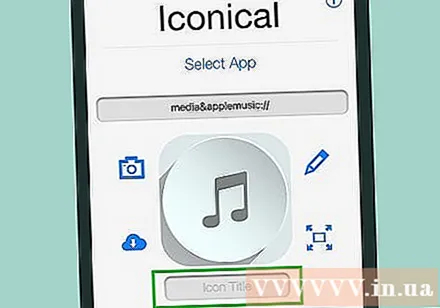
புதிய பயன்பாட்டின் ஐகானுக்குக் கீழே "தலைப்பை உள்ளிடுக" புலத்தைத் தட்டவும்.
தற்போது காண்பிக்கப்படும் புலத்தில் சின்னத்திற்கு ஒரு பெயரைத் தட்டச்சு செய்க. குழப்பத்தைத் தவிர்க்க இந்த ஐகானின் அசல் பயன்பாட்டு பெயரை நீங்கள் பயன்படுத்த வேண்டும்.
விருப்பங்களைத் தொடவும் முகப்புத் திரை ஐகானை உருவாக்கவும் (தலைப்பை உள்ளிடுக) புலத்திற்கு கீழே (உங்கள் முகப்புத் திரை ஐகானை உருவாக்கவும்).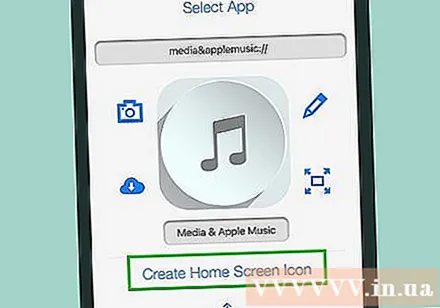
திரையின் அடிப்பகுதியில் மேல் அம்புடன் "பகிர்" பொத்தானைத் தட்டவும்.
புதிய பயன்பாட்டு ஐகானைத் தட்டவும். திரையின் அடிப்பகுதியில் பாப்-அப் சாளரத்தைக் காண்பீர்கள்.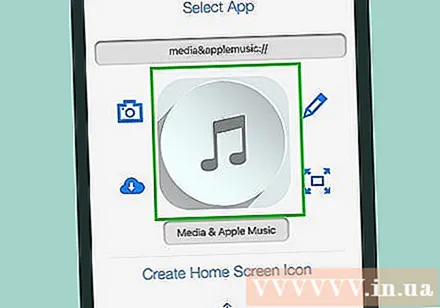
தொடவும் சேமி (சேமி) திரையின் மேல் வலது மூலையில். இது புதிய பயன்பாட்டு ஐகானை ஐபோன் திரைகளில் ஒன்றில் சேமிக்கும். புதிய ஐகானைத் தொடும்போது, பயன்பாட்டைத் திறப்பதற்கு முன் சஃபாரி பக்கம் விரைவாகக் காண்பிக்கப்படும்.
- இந்த செயல்முறை அசல் பயன்பாட்டை புதிய ஐகானுடன் மாற்றாது, ஆனால் அசல் பயன்பாட்டை மறைக்க அதை ஒரு கோப்புறையில் தேர்ந்தெடுத்து இழுக்கலாம்.
3 இன் முறை 2: "பயன்பாட்டு ஐகான் இலவச" பயன்பாட்டைப் பயன்படுத்துதல்
மஞ்சள் ஸ்மைலிகளுடன் இலவச பயன்பாட்டு ஐகானை திறக்கவும். உங்களிடம் இன்னும் பயன்பாடு இல்லை என்றால், அதை முதலில் ஆப் ஸ்டோரிலிருந்து பெற வேண்டும்.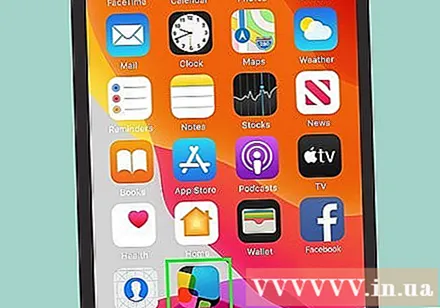
- பயன்பாட்டு ஐகான் இலவசமானது ஐகானிக்கலை விட குறைவான பயன்பாடுகளை கையாளுகிறது.
தொடவும் பின்னர் (பின்னர்) கேட்டால். முழு பதிப்பையும் 99 4.99 அமெரிக்க டாலருக்கு (தோராயமாக 120,000 வி.என்.டி) வாங்க விரும்புகிறீர்களா என்று இந்த சாளரம் கேட்கும்; தேர்வு பின்னர் சாளரத்தை மூடி, தொடர்ந்து பயன்பாட்டைத் திறக்கும்.
தொடவும் ஐகானை உருவாக்கவும் (ஐகானை உருவாக்கவும்) திரையின் கீழ் இடது மூலையில்.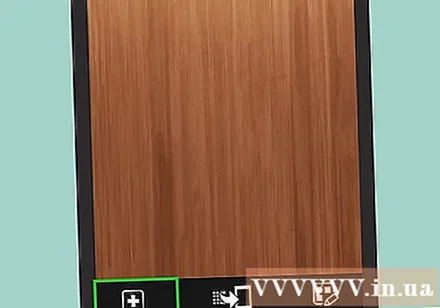
தொடவும் பயன்பாட்டு ஐகான் (பயன்பாட்டு ஐகான்) சாளரத்திற்கு மேலே திரையின் அடிப்பகுதியில் தோன்றும். இது மாற்றக்கூடிய ஐகான்களுடன் நிறுவப்பட்ட பயன்பாடுகளின் பட்டியலைத் திறக்கும்.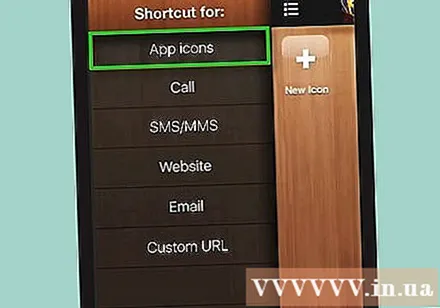
நீங்கள் ஐகானை மாற்ற விரும்பும் பயன்பாட்டில் தட்டவும். தேர்ந்தெடுக்கப்பட்ட பயன்பாடு ஐபோனில் நிறுவப்பட வேண்டும்.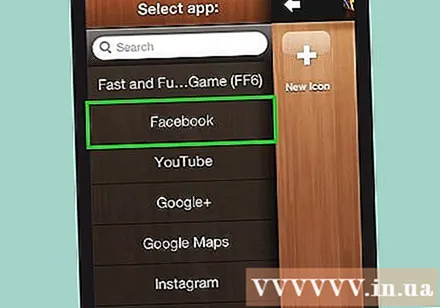
பயன்பாட்டு ஐகான்களைத் தனிப்பயனாக்குங்கள். திரையின் அடிப்பகுதியில் உள்ள தாவல்களைத் தொட்டு வெவ்வேறு பண்புகளைத் தேர்ந்தெடுப்பதன் மூலம் இதைச் செய்யலாம்:
- தோல் - பயன்பாட்டு ஐகான்களுக்கான பின்னணி வண்ணத்தை உருவாக்கவும்.
- சட்டகம் - பயன்பாட்டின் பின்னணி நிறத்தை சுற்றி ஒரு வண்ண சட்டத்தை உருவாக்கவும்.
- அலங்கார - பயன்பாட்டு சட்டகத்தின் நடுவில் வண்ண ஐகானை வைக்கவும்
- புகைப்படம் - புகைப்படங்களை இடுகையிட உங்களை அனுமதிக்கிறது (தொடவும் Thư viện (கேலரி)) அல்லது புகைப்படம் எடுக்கவும் (தொடவும் புகைப்பட கருவி).
- புகைப்படத்தை எடுக்க அல்லது பயன்படுத்த தேர்வுசெய்தால், கேமரா மற்றும் புகைப்படத்திற்கான அணுகலை பயன்பாட்டு ஐகான் கோருகிறது; எனவே தொடவும் அனுமதி (அனுமதி) கேட்டால்.
தொடவும் ஐகானை உருவாக்கவும் பயன்பாட்டு ஐகான் முகப்புப்பக்கத்தில் புதிதாக உருவாக்கப்பட்ட ஐகானைச் சேமிக்க திரையின் மேல் வலது மூலையில் (ஐகானை உருவாக்கவும்).
தொடவும் ஐகானை நிறுவவும் (அமைப்புகள் ஐகான்) திரையின் கீழ் வலது மூலையில்.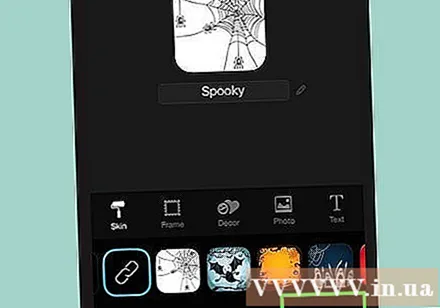
தொடவும் நிறுவு (அமைப்புகள்) திரையின் மேல் வலது மூலையில்.
தொடவும் அனுமதி என்று கேட்டபோது. இது பயன்பாட்டு ஐகான் விருப்பத்தேர்வுகள் அமைப்பை ஐபோனின் அமைப்புகள் பயன்பாட்டில் சேர்க்க அனுமதிக்கிறது.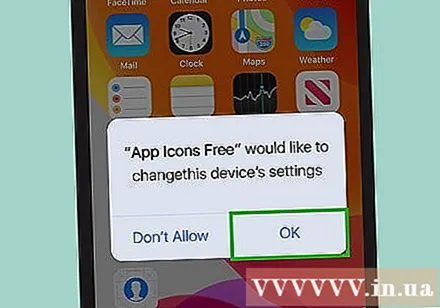
பயன்பாட்டு ஐகான் நிறுவலை முடிக்கவும். தொடுவதன் மூலம் அதைச் செய்வீர்கள் நிறுவு பல முறை - திரையின் மேல்-வலது மூலையில் இரண்டு முறை மற்றும் திரையின் அடிப்பகுதியில் ஒரு முறை. நிறுவல் முடிந்ததும், புதிய பயன்பாட்டு ஐகான் உங்கள் ஐபோன் திரைகளில் ஒன்றில் காண்பிக்கப்படும். புதிய ஐகானைத் தட்டும்போது, பயன்பாட்டைத் திறப்பதற்கு முன் சஃபாரி பக்கம் விரைவாகக் காண்பிக்கப்படும்.
- இந்த செயல்முறை அசல் பயன்பாட்டை புதிய ஐகானுடன் மாற்றாது, ஆனால் அதை மறைக்க அசல் பயன்பாட்டை ஒரு கோப்புறையில் தேர்ந்தெடுத்து இழுக்கலாம்.
3 இன் முறை 3: ஜெயில்பிரோகன் ஐபோனைப் பயன்படுத்தவும்
எச்சரிக்கை: இந்த முறைக்கு முதலில் உங்கள் ஐபோன் ஜெயில்பிரேக்கிங் தேவைப்படுகிறது, இது உங்களை உத்தரவாதத்திலிருந்து விலக்குகிறது. தவிர, அனைத்து iOS பதிப்புகளிலும் கண்டுவருகின்றனர் சாத்தியமில்லை.
உங்கள் ஐபோனை ஜெயில்பிரோகன் செய்துள்ளீர்கள் என்பதை உறுதிப்படுத்திக் கொள்ளுங்கள். உங்கள் ஐபோனை ஜெயில்பிரோகன் செய்திருந்தால், உங்கள் சாதனம், கணினி அல்லது பிற உறுப்புகளில் உள்ள எந்தவொரு பயன்பாட்டின் ஐகானையும் மாற்ற சிடியாவிலிருந்து கருவியைப் பயன்படுத்தலாம்.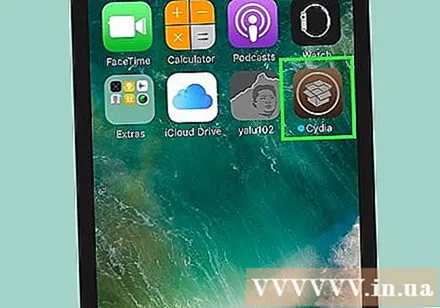
Cydia இலிருந்து தேவையான கருவிகளைப் பதிவிறக்கவும். சிறைச்சாலையான சாதனத்தில் மட்டுமே நீங்கள் சிடியாவைப் பயன்படுத்த முடியும். உங்களிடம் ஜெயில்பிரோகன் சாதனம் இல்லையென்றால், இந்த கட்டுரையில் உள்ள மற்ற முறைகளில் ஒன்றை நீங்கள் முயற்சி செய்யலாம். சிடியாவிலிருந்து பின்வரும் கருவிகளைப் பதிவிறக்குங்கள், அவை முக்கிய களஞ்சியத்தில் நீங்கள் காணலாம்: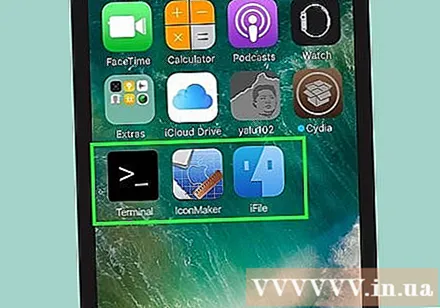
- iFile
- ஐகான்மேக்கர்
- முனையத்தில்
உங்கள் ஐகான்களாக நீங்கள் பயன்படுத்த விரும்பும் புகைப்படங்களை உங்கள் ஐபோனுக்கு நகலெடுக்கவும். புகைப்படங்களை ஐபோனுக்கு மின்னஞ்சல் அல்லது ஐஃபைல் மூலம் நகலெடுக்கவும். ஐபோனின் கேமராவைப் பயன்படுத்தி படங்களையும் எடுக்கலாம்.
- DeviantArt போன்ற பல வலைத்தளங்களிலிருந்து மாற்று ஐகான்களைப் பெறலாம் அல்லது உங்கள் சொந்தமாக வடிவமைக்கலாம்.
- உங்களுக்கு பிடித்த படத்தை நீங்கள் தேர்வு செய்ய வேண்டும், மேலும் ஐகான்மேக்கர் படத்தை பொருத்தமான அளவுக்கு மாற்றும்.
ஐகான்மேக்கரைத் திறந்து படக் கோப்பைப் பதிவிறக்கவும். இந்த பயன்பாடு படக் கோப்பை சரியான அளவு மற்றும் வடிவமாக மாற்றும். கேமரா ரோலில் புகைப்படத்தைத் தேர்ந்தெடுக்க கேமரா பொத்தானைத் தொடவும். உங்கள் ஐபோனில் புகைப்படம் வேறொரு இடத்தில் சேமிக்கப்பட்டால், ஐஃபைலைப் பயன்படுத்தி, படத்தைத் திறந்த பிறகு "ஐகான்மேக்கர்" என்பதைத் தேர்ந்தெடுக்கவும்.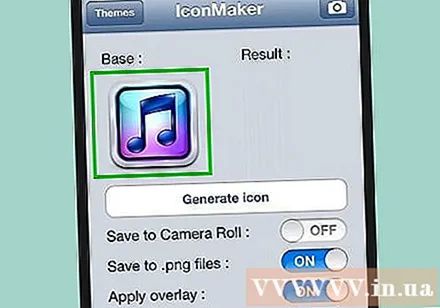
இயக்கவும் "IFile இல் திற" மற்றும் ".png கோப்பாக சேமிக்கவும்.’ சரியான படக் கோப்பை உருவாக்க இந்த இரண்டு அமைப்புகளும் தேவை.
தொடவும் ஐகானை உருவாக்கவும் ஐகான் கோப்பை உருவாக்க (ஐகானை உருவாக்கவும்). இது ஐந்து கோப்பு சின்னங்களை உருவாக்கும்.
தொடவும் தொகு (திருத்து), ஐந்து கோப்புகளையும் தட்டவும், கிளிப்போர்டைத் தேர்ந்தெடுக்கவும். இது புதிதாக உருவாக்கப்பட்ட ஐகான் கோப்பை கிளிப்போர்டுக்கு நகலெடுக்கும்.
நீங்கள் ஐகானை மாற்ற விரும்பும் பயன்பாட்டைக் கண்டுபிடிக்க iFile இல் பயன்பாட்டு கோப்புறையைத் திறக்கவும். ஆப் ஸ்டோரிலிருந்து பயன்பாடு பதிவிறக்கம் செய்யப்பட்டதா அல்லது ஸ்டாக் அல்லது சிடியாவிலிருந்து ஒரு பயன்பாடாக இருந்ததா என்பதைப் பொறுத்து இருப்பிடம் மாறுபடும். IFile இல் பின்வரும் கோப்புறைகளில் ஒன்றிற்குச் சென்று, ஐகானை மாற்ற விரும்பும் பயன்பாட்டைத் தேர்ந்தெடுக்கவும்:
- பங்கு / சிடியா - /var/stash/Applications.XXXXXX
- ஆப் ஸ்டோர் - / var / mobile / பயன்பாடுகள்
இருக்கும் ஐகான் கோப்பை நீக்கு. பல கோப்பு சின்னங்கள் இங்கே காண்பிக்கப்படும். இந்த கோப்புகளின் மறுபெயரிடலாம் அல்லது நீக்கலாம். கோப்பு பெயரில் ஒரு "ஐகானுக்கு" பதிலாக சில நேரங்களில் ஒரு கோப்பு பயன்பாட்டு பெயரைக் கொண்டிருக்கும் என்பதை நினைவில் கொள்க: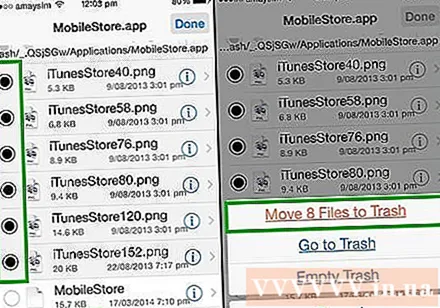
- icon.png
- [email protected]
- ஐகான் ~ ipad.png
- icon@2x~ipad.png
- iconClassic.png
தொடவும் தொகு (திருத்து), கிளிப்போர்டு பொத்தானைத் தட்டவும், பின்னர் தேர்ந்தெடுக்கவும் ஒட்டவும் (ஒட்டு). இது புதிதாக நகலெடுக்கப்பட்ட லோகோ கோப்பை கோப்புறையில் ஒட்டும். ஐகான்மேக்கருக்கு நன்றி கோப்பு பெயரை ஏற்கனவே சரியாக அமைக்கலாம்.
திறந்த டெர்னிமல். முனையம் உங்கள் UI ஐ மீட்டமைக்க உங்களை அனுமதிக்கும், எனவே மாற்றங்களைக் காண நீங்கள் மறுதொடக்கம் செய்ய தேவையில்லை.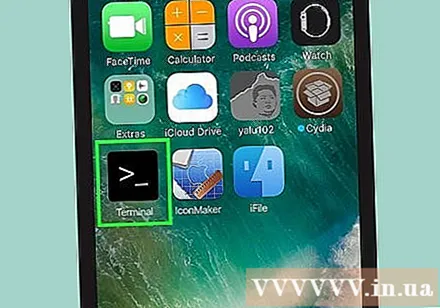
வகை UICache டெர்மினலுக்குச் சென்று அழுத்தவும் உள்ளிடவும். சிறிது நேரத்திற்குப் பிறகு, உங்கள் இடைமுகம் புதுப்பிக்கப்படும், மேலும் புதிய ஐகானை நீங்கள் காண முடியும். விளம்பரம்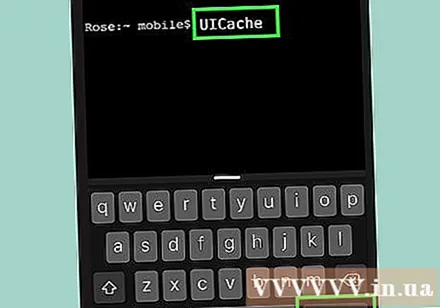
ஆலோசனை
- நீங்கள் விரும்பினால் இந்த கட்டுரையில் பட்டியலிடப்பட்டுள்ள இரண்டையும் விட வேறு பயன்பாட்டு ஐகான் மாற்றியைப் பயன்படுத்தலாம்.
எச்சரிக்கை
- புதிய பயன்பாட்டு ஐகான்களை உருவாக்கப் பயன்படுத்தப்படும் நிரல்களை நீக்குவதும் ஐகானை அகற்றும் அல்லது செயலற்றதாக மாற்றும்.